IPhone ou iPad: Tela Aparece Muito Grande ou Ampliada Demais

Resolva um problema onde a tela do Apple iPhone ou iPad aparece ampliada e é muito grande para usar devido ao problema do iPhone preso na ampliação.
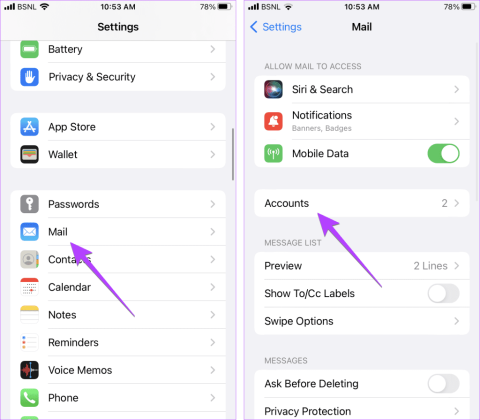
Se você usa vários endereços de e-mail de serviços diferentes, como Gmail, Outlook, iCloud, etc., talvez queira adicioná-los ao seu iPhone. Mas se você abrir o aplicativo Mail , não verá nenhuma opção para adicionar outro e-mail. Então, como adicionar outro e-mail ao iPhone? Bem, você tem que fazer isso em Configurações. Vamos verificar diferentes maneiras de adicionar um e-mail ao iPhone.
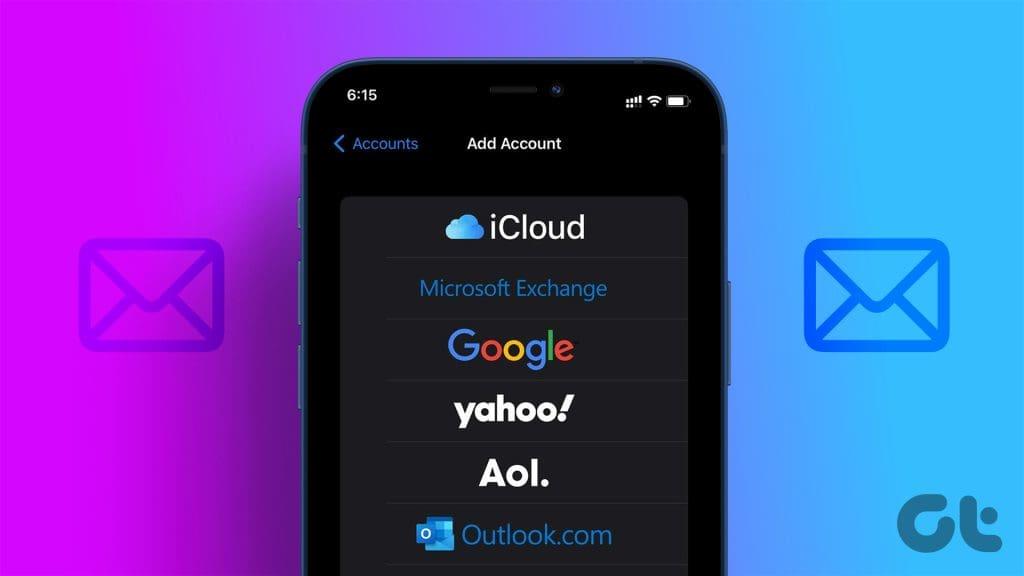
Adicionar vários endereços de e-mail também é útil se você tiver contas pessoais e profissionais separadas. Para contas corporativas, você pode adicionar endereços de e-mail manualmente adicionando configurações de host. Além disso, você pode usar várias contas de e-mail para sincronizar contatos, calendário, notas, etc.
Neste método, você só precisa adicionar seu endereço de e-mail e senha, e sua conta de e-mail será adicionada ao aplicativo Mail. Este método funcionará para a maioria dos usuários.
Siga estas etapas para adicionar outro e-mail (Gmail, Outlook e outros) ao seu iPhone.
Passo 1: Abra o aplicativo Ajustes no seu iPhone.
Passo 2: Vá para Mail, seguido de Contas.
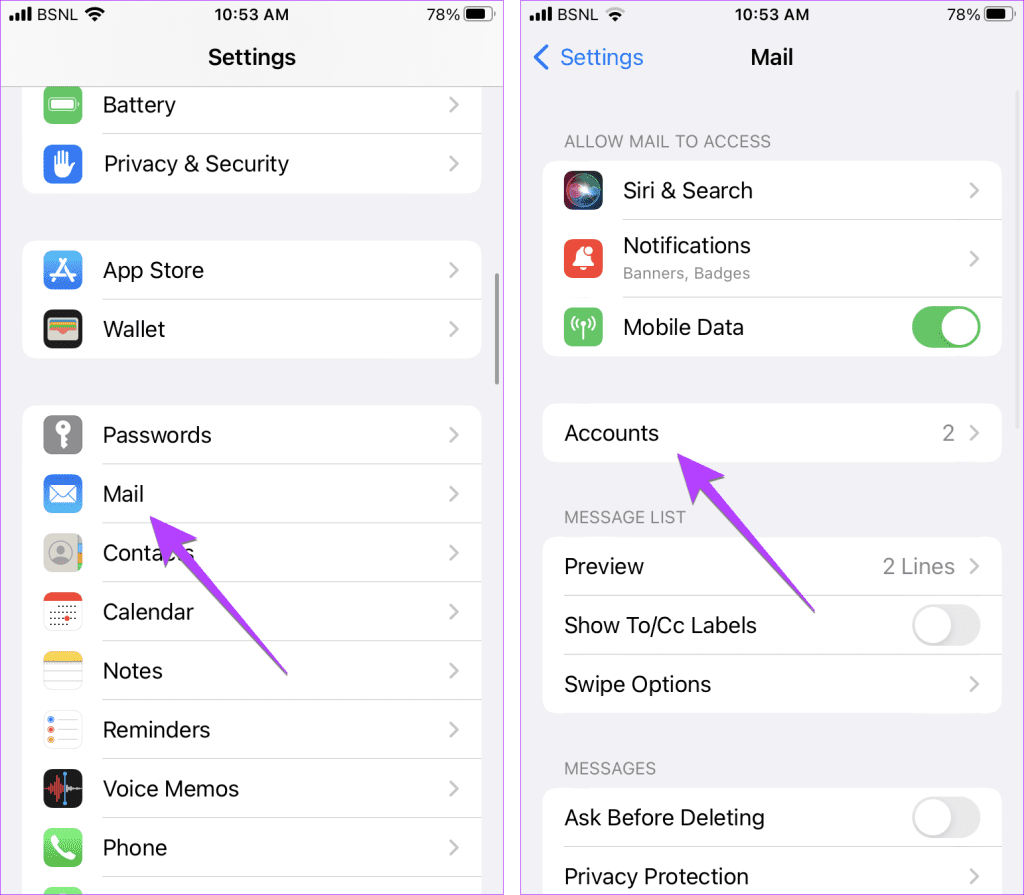
Etapa 3: Toque em Adicionar conta. Você verá os diferentes tipos de serviços de e-mail que pode adicionar, como iCloud, Gmail, Yahoo, Outlook, etc.
Passo 4: Toque no serviço preferido.
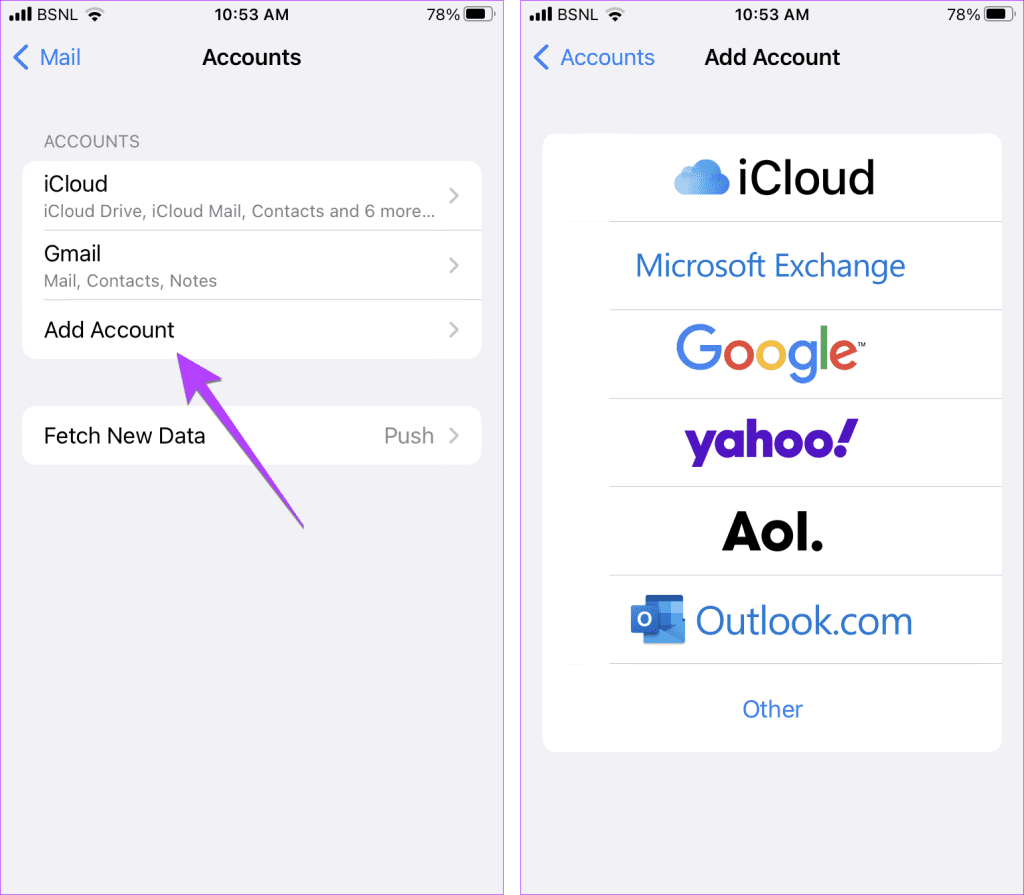
Passo 5: Insira os detalhes de login do ID de e-mail na próxima tela e pressione o botão Avançar.
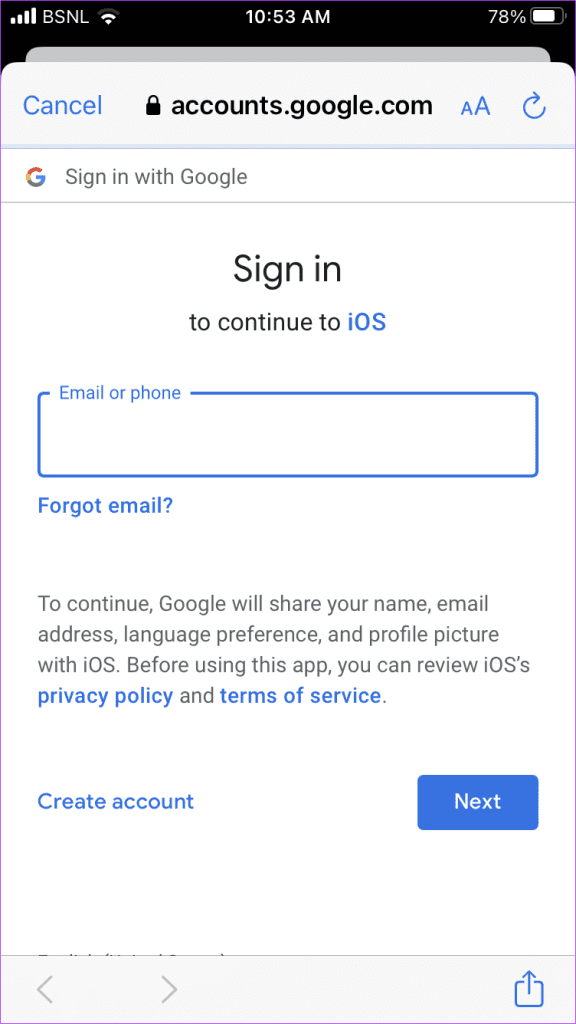
Etapa 6: Se você vir um botão Salvar após adicionar os detalhes de login, toque nele.
É isso. Você adicionou outro e-mail ao seu iPhone com sucesso. Da mesma forma, você pode adicionar várias contas de e-mail do mesmo provedor de e-mail ou de diferentes.
Dica : Aprenda como adicionar uma assinatura no aplicativo Mail.
Outra maneira de adicionar uma conta de e-mail ao Apple Mail no iPhone é adicionando as configurações de e-mail. Este método é útil se você precisar adicionar seu e-mail comercial manualmente, configurar um provedor de e-mail menos comum ou adicionar serviços de e-mail como GoDaddy ao seu iPhone.
Siga estas etapas para configurar um e-mail no seu iPhone inserindo suas configurações:
Passo 1: No aplicativo Ajustes do seu iPhone, toque em Mail, seguido de Contas.
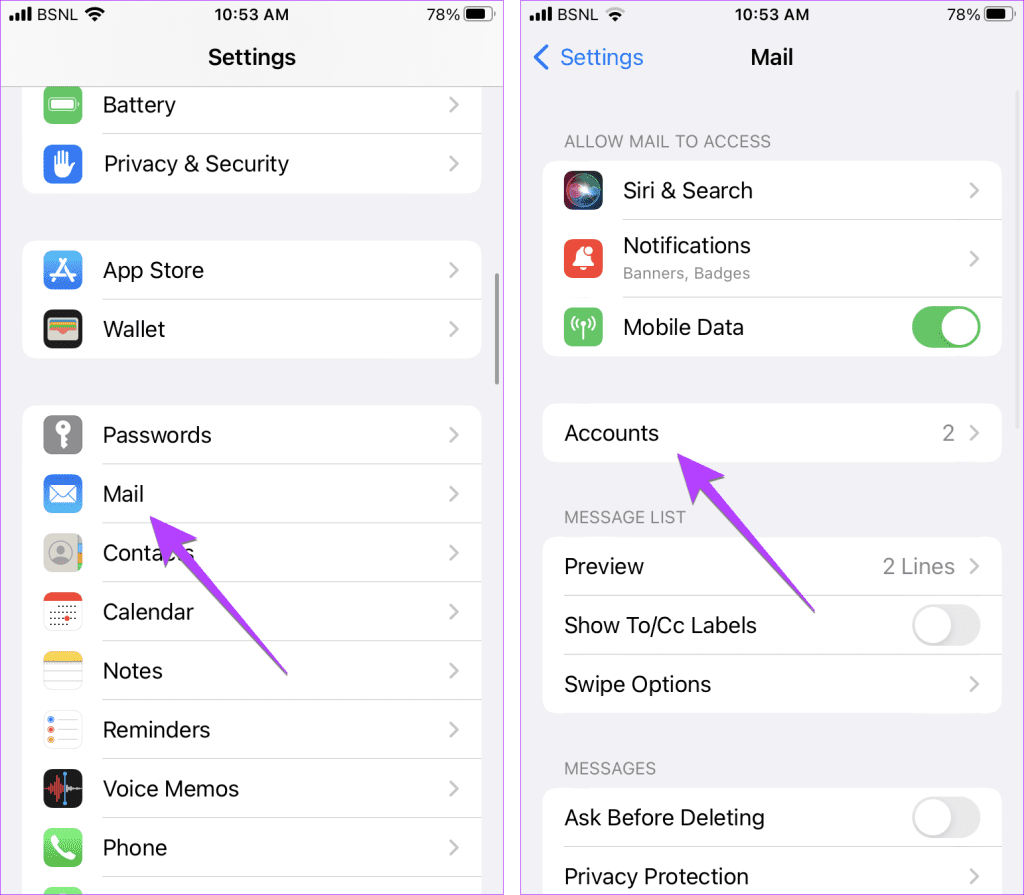
Passo 2 : Toque em Adicionar conta seguido de Outro.
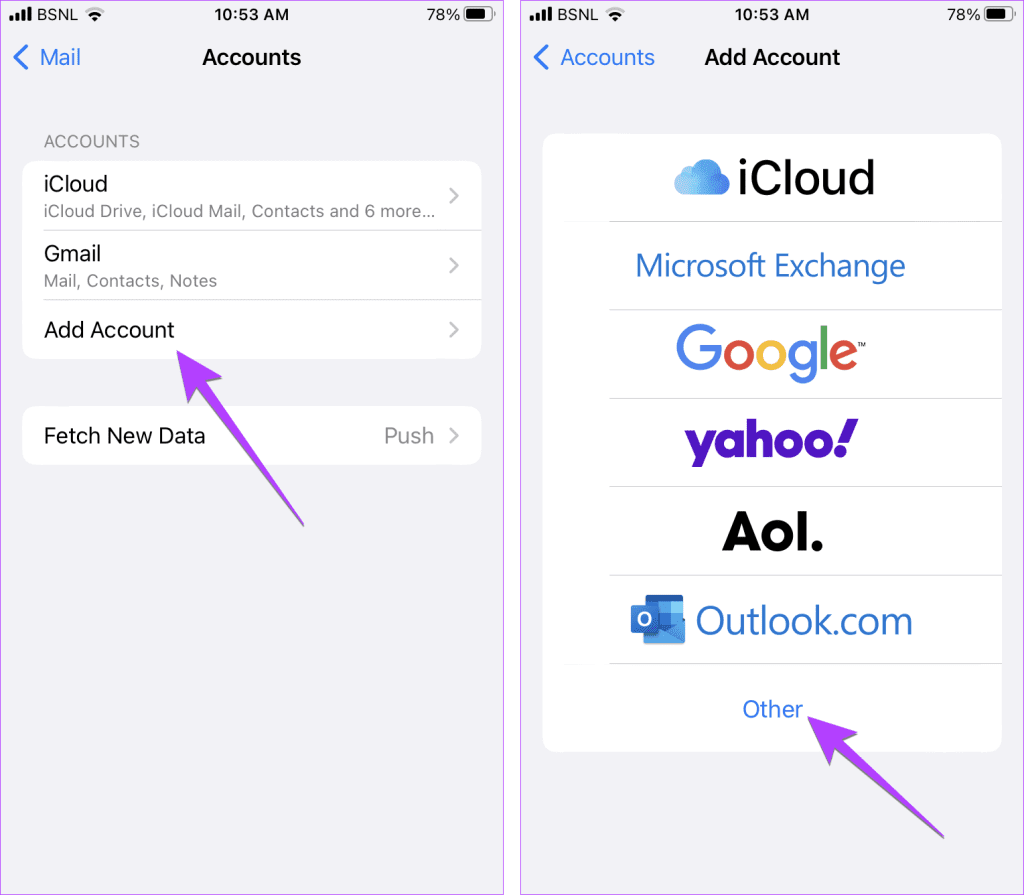
Etapa 3: Toque em Adicionar conta de e-mail e insira detalhes básicos como nome, e-mail, senha e descrição. Toque em Próximo.
O aplicativo Mail primeiro tentará fazer login automaticamente usando os detalhes fornecidos na etapa acima. Se isso funcionar, muito bem. O e-mail será adicionado ao seu iPhone.
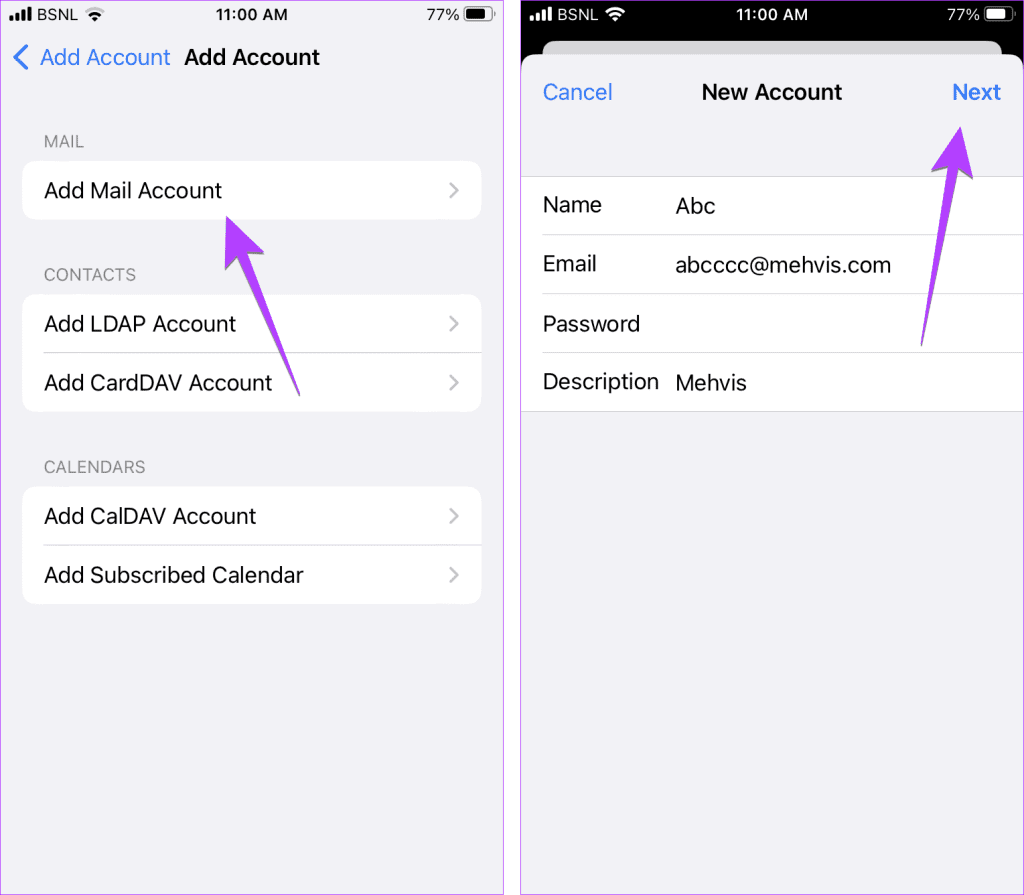
Passo 4 : No entanto, se isso não funcionar, você será levado à tela onde deverá inserir as configurações do servidor de e-mail de entrada e saída. Você também precisará selecionar entre o serviço IMAP ou POP. Todos esses detalhes serão fornecidos pelo seu provedor de e-mail. Toque em Avançar ou Salvar para confirmar os detalhes.
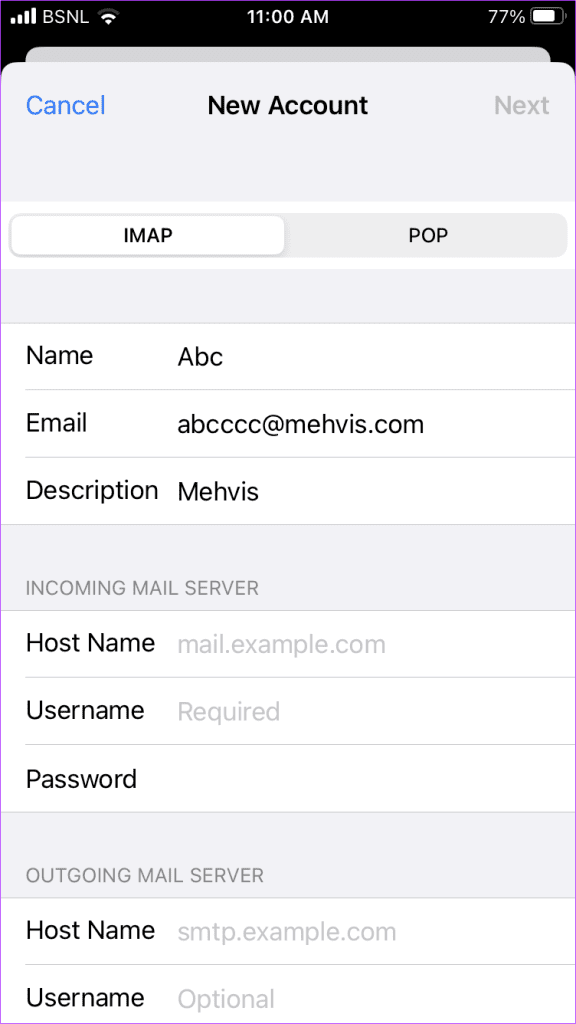
Etapa 5 : Se você for levado para a tela onde vê um botão de alternância do Mail, ative-o e pressione o botão Salvar.
É isso. A conta de e-mail aparecerá no aplicativo Mail.
Você pode usar as etapas mencionadas no método 1 para adicionar outra conta do Gmail ao seu iPhone. Mas você também pode usar o aplicativo Gmail para adicionar contas adicionais do Gmail ao seu iPhone.
Passo 1: Abra o aplicativo Gmail no seu iPhone.
Passo 2: Toque no ícone da foto do perfil no canto superior direito e selecione Adicionar outra conta no menu.

Etapa 3: selecione Google e insira suas credenciais de e-mail nas telas a seguir.
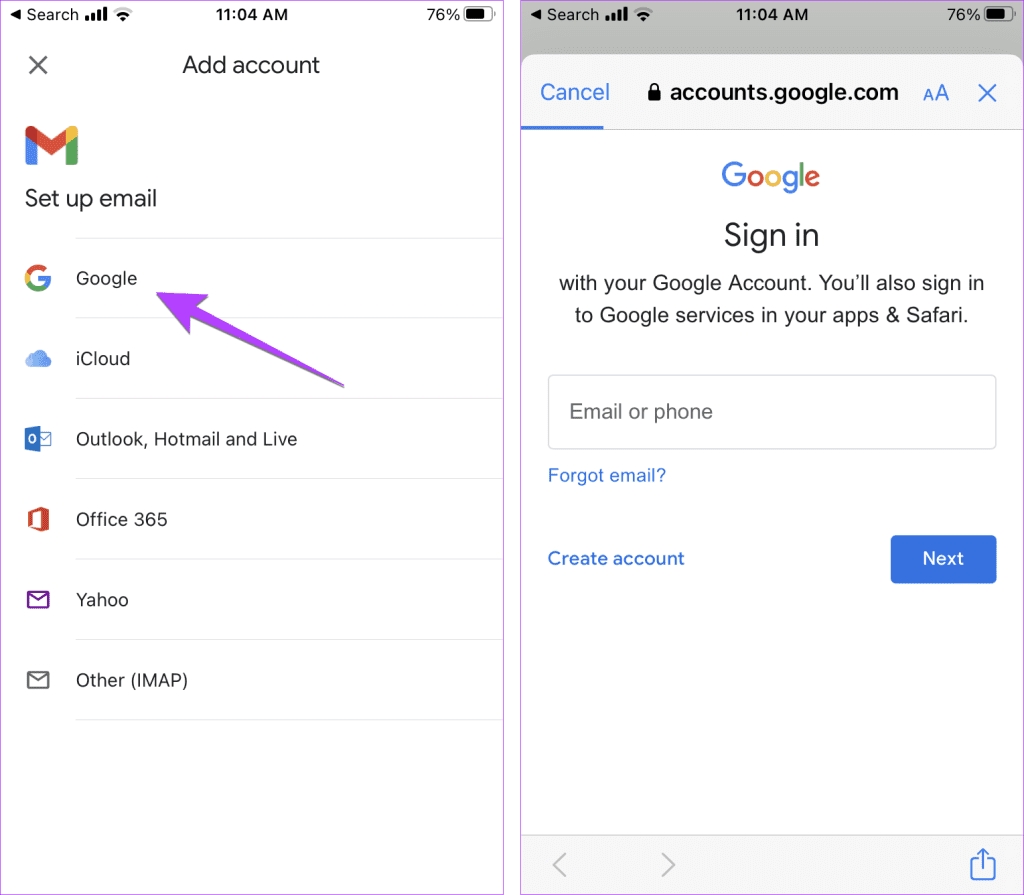
Passo 4: Depois que várias contas forem adicionadas, toque no ícone da imagem do perfil e selecione a conta preferida do Gmail para alternar entre várias contas no aplicativo Gmail no seu iPhone.
Da mesma forma, você pode usar outro aplicativo de terceiros para adicionar várias contas de e-mail ao seu iPhone.
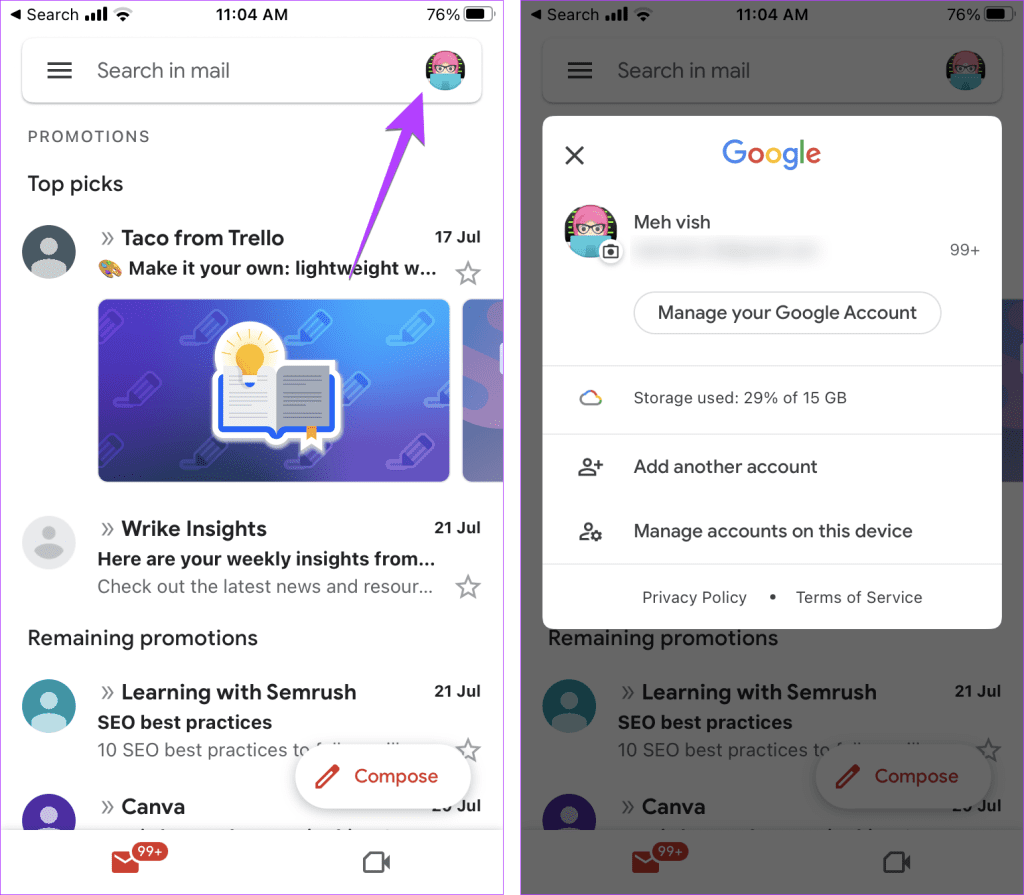
Dica: Confira as melhores dicas para usar o Gmail no iPhone.
Passo 1: Abra o aplicativo Mail no seu iPhone.
Passo 2: Toque na seta Voltar no canto superior esquerdo para ver todas as contas de e-mail adicionadas ao aplicativo Mail. Toque em Caixa de entrada na conta cujos e-mails você deseja verificar.
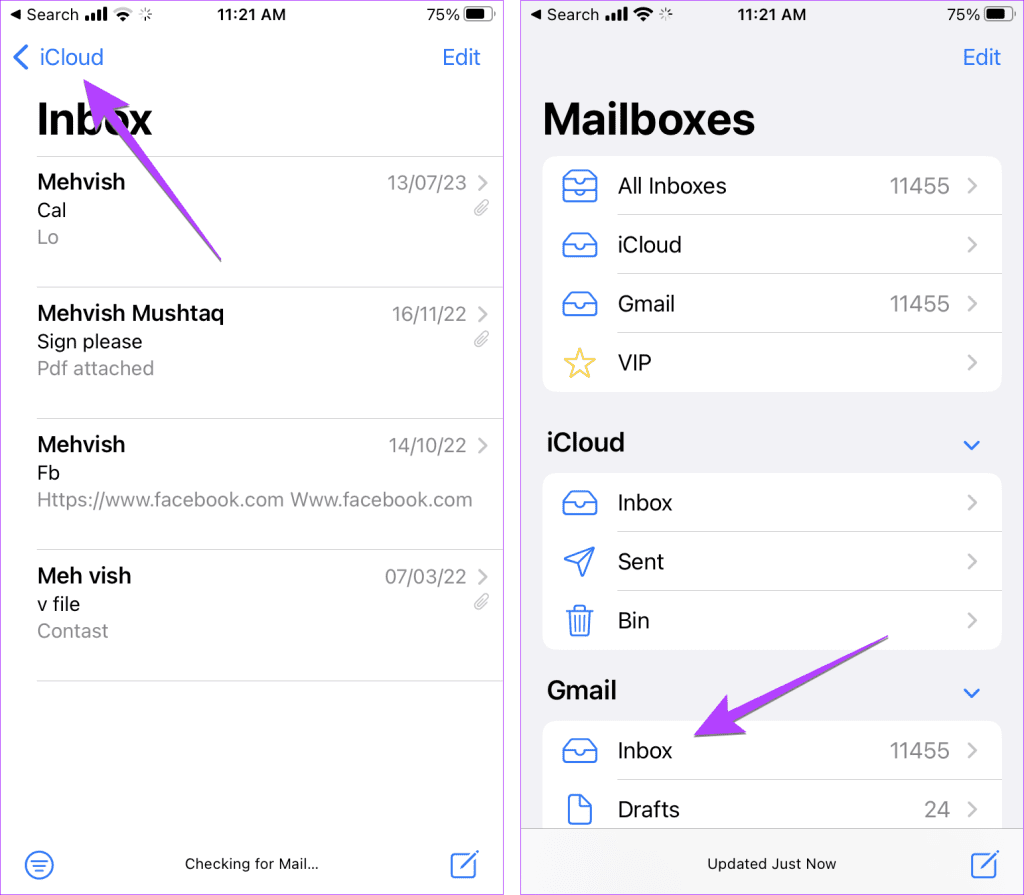
Dica: Aprenda como organizar e-mails no seu iPhone .
Para alterar o endereço de e-mail padrão usado para enviar e-mails, siga estas etapas:
Passo 1 : Abra Configurações no seu telefone.
Etapa 2: vá para o correio.
Etapa 3: role para baixo até a seção Composição e selecione Conta padrão.
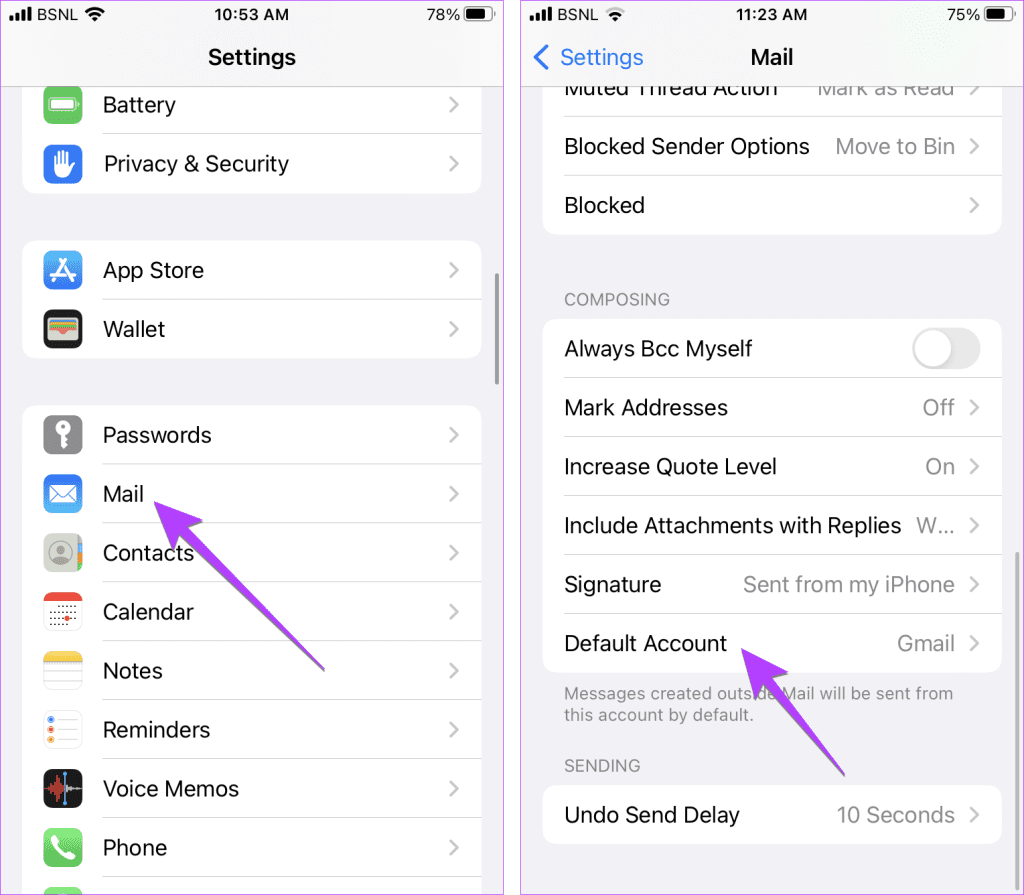
Passo 4: Selecione a conta que deseja manter como conta padrão.
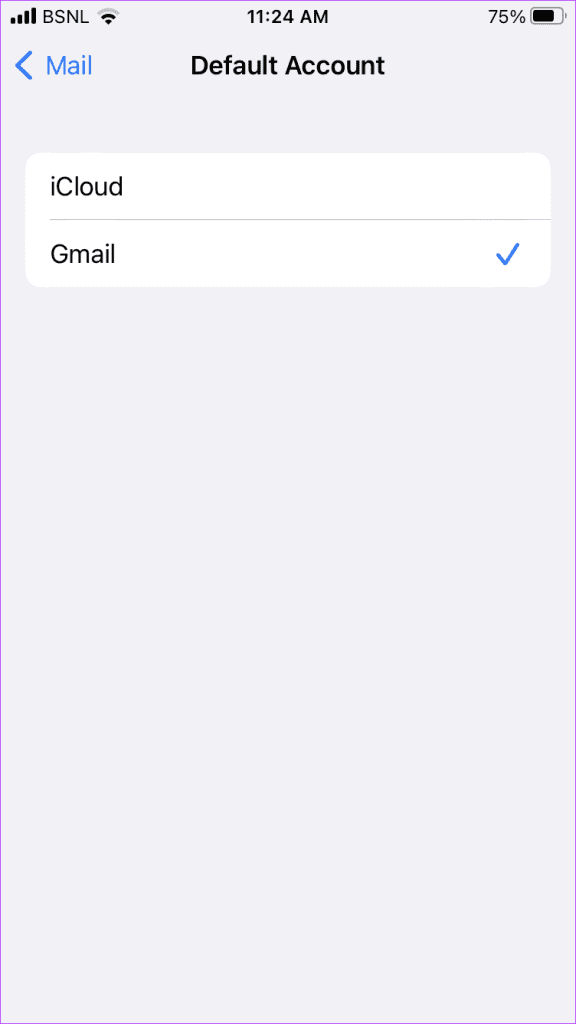
Dica: Se você deseja alterar o endereço de e-mail do remetente ao redigir um novo e-mail, toque no campo De no aplicativo Mail. Todos os endereços de e-mail adicionados ao seu iPhone serão exibidos. Selecione aquele que você deseja usar. Além disso, aprenda como consertar o iPhone que não envia e-mails .
Passo 1: Abra Configurações e vá para Mail, seguido de Contas.
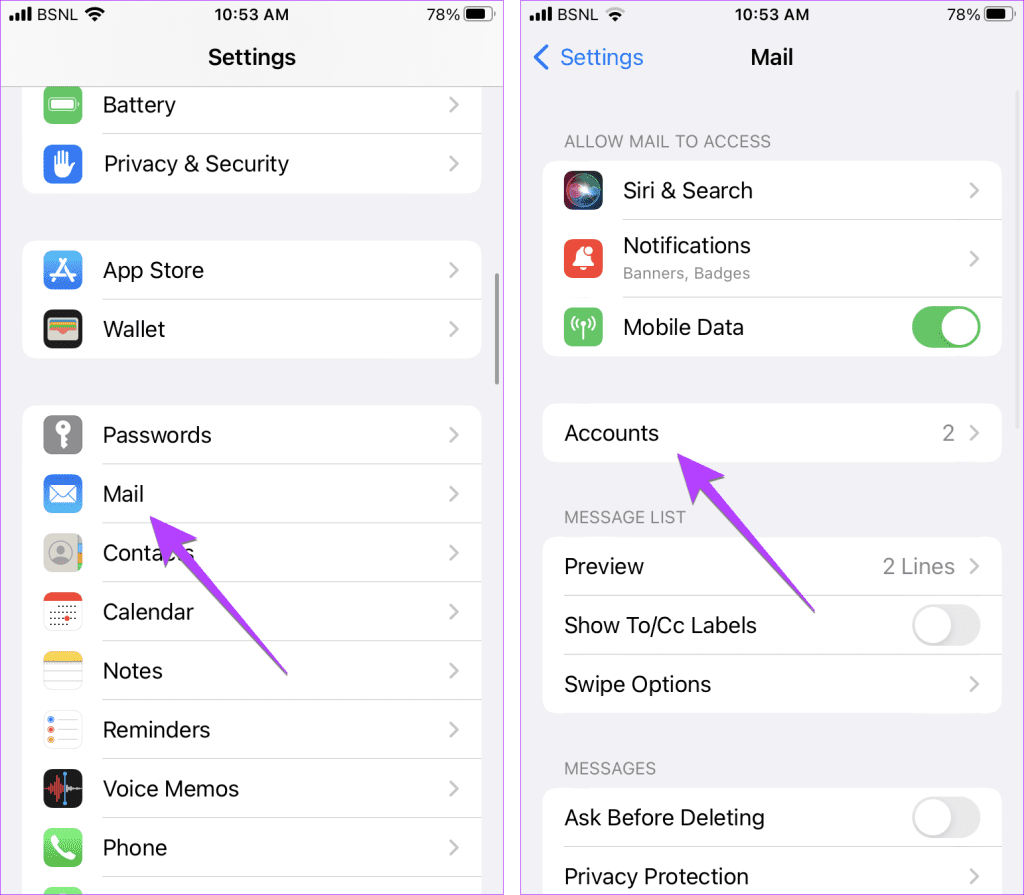
Passo 2: Toque no provedor de e-mail que você deseja excluir.
Etapa 3: pressione o botão Excluir conta. Confirme no pop-up que aparece.
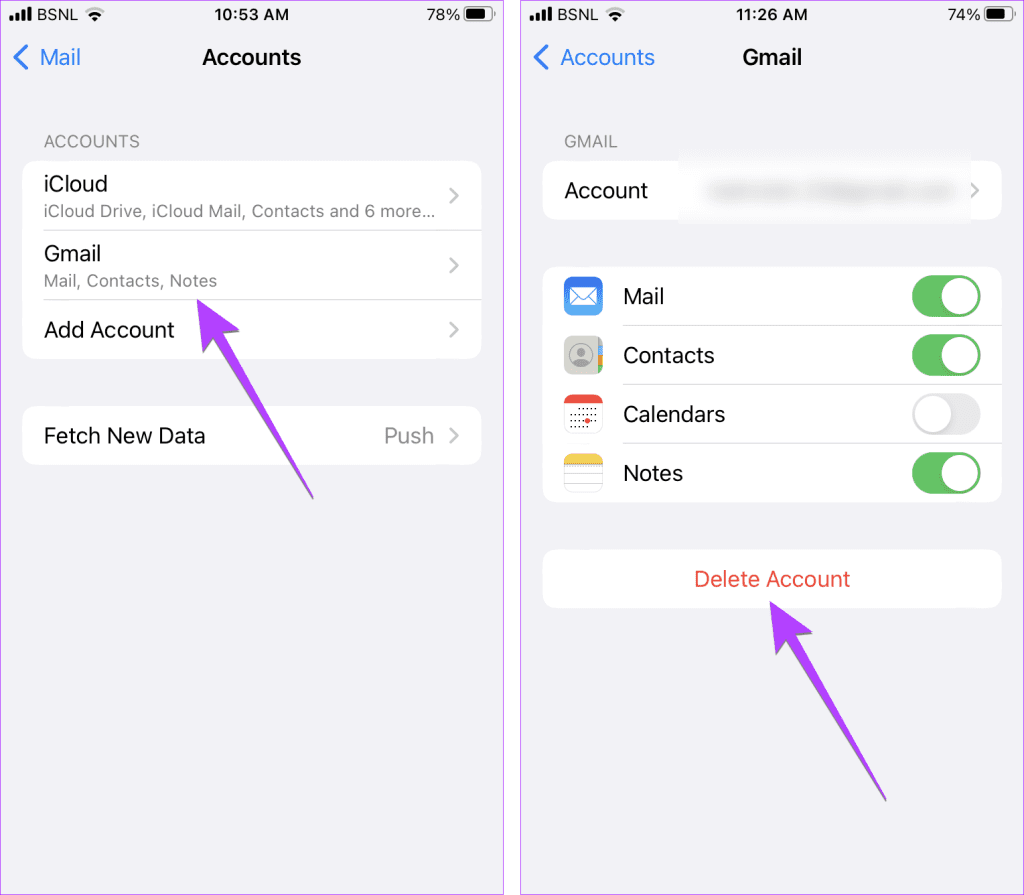
Dica: Aprenda como consertar o iPhone que não recebe e-mails .
1. Como consertar uma conta de e-mail que não aparece no aplicativo Mail?
Depois de adicionar a conta de e-mail, volte para Configurações > Correio > Contas. Toque na conta de e-mail e certifique-se de que o botão ao lado de Mail esteja ativado. Além disso, tente reiniciar o seu iPhone.
2. Como adicionar outro ID Apple no iPhone?
Você pode usar apenas um ID Apple como conta padrão do iCloud. No entanto, você pode adicionar vários IDs Apple para sincronizar seu calendário, e-mail ou contatos. Use as etapas mencionadas no método 1 para adicionar outro ID Apple. Selecione iCloud na lista de provedores de e-mail.
Hora de enviar e-mails
Esperamos que este guia tenha ajudado você a adicionar e-mails ao seu iPhone e a gerenciá-los com eficiência. Depois de adicionar e-mail ao seu iPhone, aprenda como criar grupos de e-mail . Além disso, saiba como cancelar o envio ou agendar um e-mail do seu iPhone .
Resolva um problema onde a tela do Apple iPhone ou iPad aparece ampliada e é muito grande para usar devido ao problema do iPhone preso na ampliação.
Aprenda como acessar o cartão SIM no iPad da Apple com este tutorial.
Neste post, cobrimos como resolver um problema em que a navegação de mapas e os recursos de GPS não funcionam corretamente no Apple iPhone.
Aprenda o que são arquivos com extensão AAE e como você pode abri-los em dispositivos Apple e Windows neste tutorial.
Descubra como otimizar as configurações da tela giratória do iPhone para uma experiência de usuário mais agradável, adaptando-se ao seu conteúdo e ao seu uso diário.
Sua conta foi desativada na App Store e iTunes? Aqui estão algumas dicas e soluções eficazes para recuperar sua conta Apple desativada.
A vibração não está funcionando no seu iPhone? Aqui estão algumas dicas que farão seu iPhone vibrar ao receber chamadas e alertas.
Quer reproduzir um vídeo ou mostrar fotos do iPhone para a TV Samsung? Confira quatro maneiras de espelhar a tela do iPhone na smart TV Samsung.
Se estiver usando o Apple Maps ou reservando um Uber, você precisa aprender como ativar a Localização precisa no iPhone para sua conveniência.
O WhatsApp continua travando ou não abre no seu iPhone? Vamos dar uma olhada em 10 maneiras fáceis que podem ajudá-lo a corrigir esse problema.






